Google sta sperimentando un nuovo metodo di scrittura in Gmail modificando l’aspetto grafico delle finestre per l’invio e la risposta delle e-mail.
Il nuovo Gmail di Google essendo ancora in fase di test non è disponibile di default, ma possiamo iniziare a sperimentare e ad abituarci alla nuova finestra accedendo al nuovo sistema tramite il pulsante “Scrivi“.
Una volta aperta la schermata con il tasto “Scrivi“, clicchiamo sul link “Nuovo metodo di scrittura” che è posizionato vicino al pulsante delle “Etichette“.
A questo punto si aprirà una nuova finestra del browser dove dovremo cliccare sul tasto “Ok” per aprire il popup nella quale scrivere la nostra -email.
Per aumentare la grandezza della finestra e posizionarla al centro dello schermo selezioniamo l’icona a forma di freccia posta in alto a destra, situata al centro fra il simbolo del trattino, che serve per ridurre le dimensioni del popup a una barra che viene posizionata in fondo alla pagina e, all’icona a forma di “X“ per chiudere la finestra.
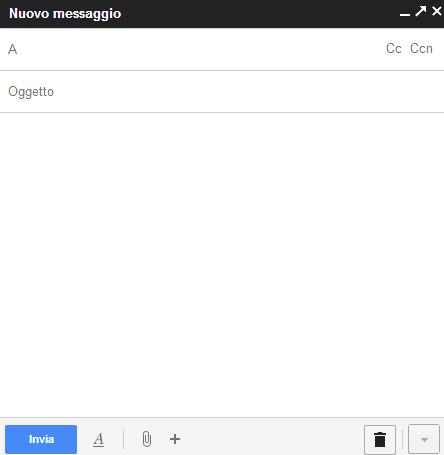
Gmail: Finestra Invio
Nella pare inferiore del popup troviamo invece in ordine di sequenza relativi comandi:
- il tasto “Invia” per spedire il nostro messaggio;
- l’icona ”A” con il trattino che visualizza la barra dei comandi per la formattazione del testo;
- l’icona a forma di spilla per allegare i file al messaggio;
- il simbolo “+” mostra la barra con le seguenti icone: la macchina fotografica per utilizzare le foto come sfondo, il simbolo del link per inserire un collegamento, la faccina per adoperare le emoticon (il servizio al momento non è disponibile) e infine il servizio per gli inviare gli inviti, anche questa funzione al momento non è ancora attiva;
- il simbolo del cestino consente di cancellare il messaggio in bozza;
- l’ultimo simbolo apre una finestra a menù dalla quale possiamo tornare alla vecchia interfaccia, impostare il carattere come normale e il controllo ortografico.
Per quanto riguarda, invece la nuova finestra per la risposta alle e-mail clicchiamo sulla e-mail alla quale vogliamo rispondere e selezioniamo su uno dei 2 simboli indicate dalle frecce rosse.
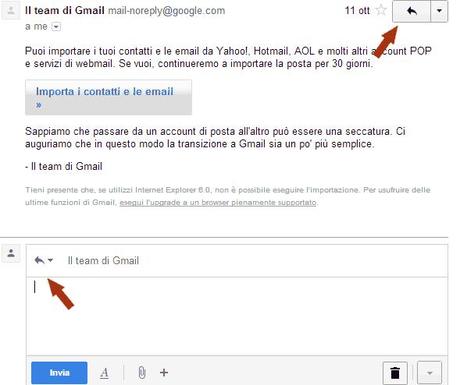
Gmail: La nuova finestra di risposta
Anche in questa schermata troviamo nella parte inferiore i comandi elencati nei punti precedenti.
Premendo sull’icona indicata dalla freccia rossa posta nel form dove va scritto il messaggio di risposta, viene mostrato un menù dal quale accedere alle seguenti funzioni:
- rispondi al mittente;
- inoltra, per inviare il messaggio ad un destinatario diverso;
- inizia una nuova conversazione.
Per tornare alla vecchia interfaccia basta cliccare sul simbolo posto vicino al cestino per avere il menù dal quale selezionare la voce “Torna alla vecchia interfaccia di composizione“.
Per una visuale completa delle funzioni descritte in questo post possiamo anche consultare il video qui di seguito.
Da questo link possiamo accedere alle istruzioni della nuova interfaccia.
Se hai trovato interessante questo articolo, ti invito a condividerlo con i tuoi amici e suoi tuoi canali sociali (Facebook, Twitter, Youtube. Google Plus, Linkedin etc…).
P.s. Sostieni questo sito condividendo questo articolo tramite i pulsanti di Google+1, Facebook o Twitter.


![Microsoft potrebbe sostituire Windows Phone Android? [RUMOR]](https://m22.paperblog.com/i/289/2897678/microsoft-potrebbe-sostituire-windows-phone-c-L-fT9C0B-175x130.jpeg)
